当你想要将 PowerPoint 演示文稿发送给其他人时,当文件大小不是太大时,这样做会更容易。 可以压缩或 压缩Windows 中的文件,这会缩小文件的大小,但会保留演示文稿的原始质量。 还可以压缩演示文稿中的媒体文件,使它们更小且更易于发送。
使用 Windows 资源管理器或文件资源管理器) 演示文稿压缩 (zip
-
打开 Windows 资源管理器 (Windows 7 ) 或文件资源管理器 (Windows 8 、 Windows 8.1 、Windows 10,并使用以下方式之一Windows 11) :
-
在Windows 8,使用键盘快捷方式:按键盘上的 Windows 键

-
使用 Windows“开始”菜单:右键单击“Windows 开始”按钮,然后选择“打开 Windows 资源管理器” (Windows 7 ) 或文件资源管理器 (Windows 8 、 Windows 8.1 、Windows 10和Windows 11) 。 如果没有看到“ 开始” 按钮,请将鼠标移动到屏幕的左下角。
-
-
浏览到要压缩的演示文稿。
-
右键单击演示文稿,然后选择“ 发送到 > 压缩 (压缩) 文件夹。
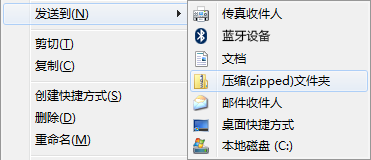
Windows 创建新的 zip 文件,并为其指定与 PowerPoint 文件相同的名称。
-
将压缩文件发送给目标收件人,然后他们只需单击该文件即可解压缩该文件。
压缩演示文稿中的媒体文件
如果演示文稿包含音频或视频内容,则可以减小这些媒体文件大小,使整体文件大小更小。 按照 压缩媒体文件中的步骤操作。







